Talaan ng nilalaman
Ang pantay na pamamahagi ay naging isang pangunahing isyu marahil sa simula pa lamang. Hindi pa nareresolba ng maayos ang problema. Maaaring nakahanap tayo ng maraming paraan para pantayan ang anumang partikular na bagay para sa layunin ng pantay na pamamahagi. Ang Pro rata Share sa Excel ay isa lamang paraan upang pantay na ipamahagi ang anuman. Sa artikulong ito, ipapaliwanag ko kung paano kalkulahin ang Pro rata na bahagi sa Excel na may dalawang praktikal na halimbawa.
I-download ang Practice Workbook
Pro rata Share Calculation.xlsx
Ano Ang Pro Rata Share? Ang
Pro rata ay madalas na tumutukoy sa isang pamamahagi kung saan ang bawat partido o indibidwal ay nakakakuha ng kanilang makatarungang bahagi ayon sa proporsyon sa kabuuan. Halimbawa, maaari naming isaalang-alang ang mga pagbabayad ng dibidendo, na mga pagbabayad na cash ng mga kumpanya sa mga shareholder, ay isang lugar kung saan maaaring ilapat ang mga pro rata na kalkulasyon.
2 Mga Praktikal na Halimbawa para Kalkulahin ang Pro Rata na Bahagi sa Excel
1. Pagkalkula ng Pro Rata Share para sa Empleyado ng isang Kumpanya
Maaari naming kalkulahin ang pro rata na bahagi para sa empleyado ng isang kumpanya gamit ang Excel. Sa seksyong ito, kakalkulahin namin ang taunang suweldo ng mga empleyado ng isang kumpanya batay sa kanilang mga araw ng trabaho sa buong taon. Ang buong proseso ay inilarawan nang sunud-sunod sa sumusunod na seksyon.
Mga Hakbang :
- Una sa lahat, nakalap ko ang impormasyon sa pangalan ng Empleyado, simula araw, hanggang sa araw ng pagbibilang ng suweldo attaunang suweldo ng kumpanya. Pagkatapos, pinalamutian ko ang impormasyon sa Pangalan ng Empleyado , Mula sa , at Para sa mga column.
- Nagdagdag ako ng dalawang karagdagang column na pinangalanang Taon Fraction at Halaga .

- Sa cell E5 , inilapat ko ang sumusunod na formula:
=YEARFRAC(C5,D5,1) Dito, ang YEARFRAC function kinakalkula ang fraction ng mga araw sa pagitan ng cell C5 at D5 . Ang 1 ay kumakatawan na ang fraction ay kinakalkula na isinasaalang-alang ang aktwal na bilang ng mga araw ng taong iyon.
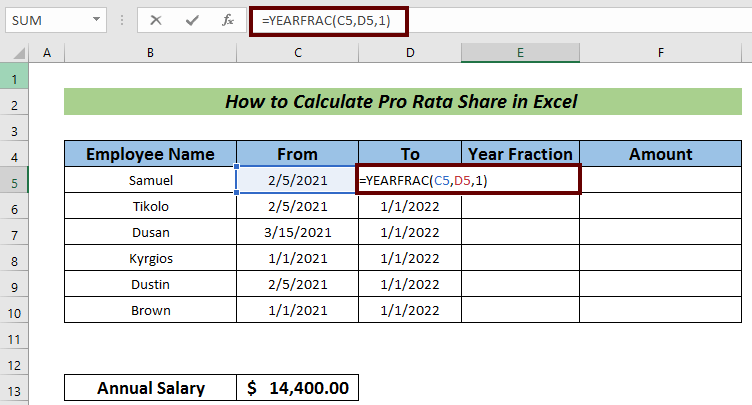
- Ngayon, pindutin ang ENTER upang magkaroon ng fraction.

- Gamitin ang Fill Handle upang AutoFill ang natitirang mga cell.
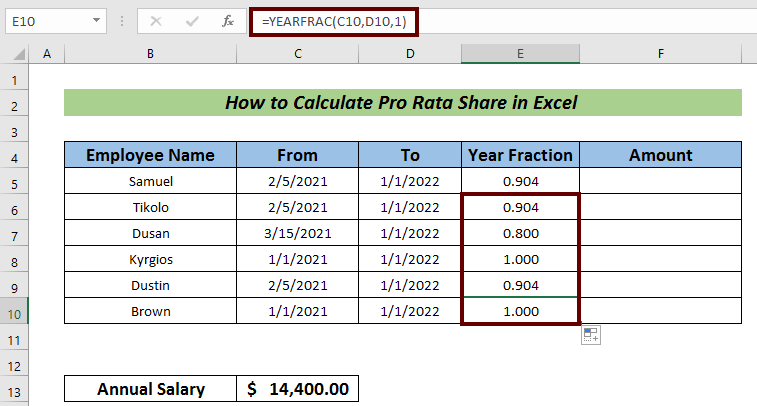
- Susunod, sa cell F5 sa column na Halaga , ipasok ang sumusunod na formula:
=E5*$C$13 Saan,
E5 = ang bahaging halaga ng mga araw ng trabaho
C13 = Ang taunang suweldo

- Ngayon, pindutin ang ENTER upang magkaroon ng pro rata share para sa ang empleyadong iyon.

- Sa wakas, AutoFill ang natitira upang tapusin ang pro rata na pagkalkula ng bahagi .
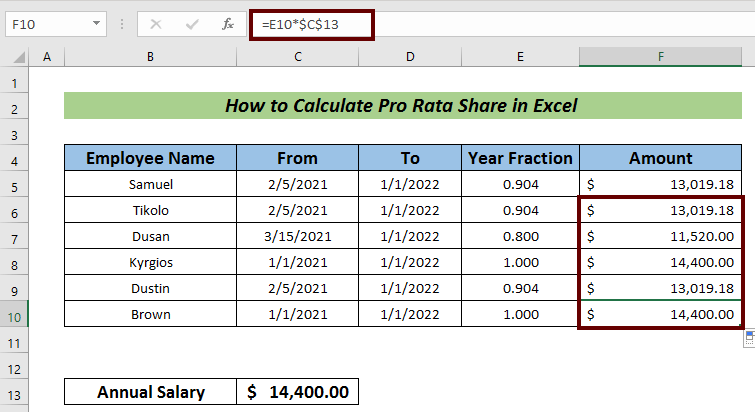
Magbasa Nang Higit Pa: Paano Kalkulahin ang Intrinsic na Halaga ng isang Bahagi sa Excel
2. Pagkalkula ng Pro Rata Share para sa Renta ng Bahay
Sa kaso ng pro rata share na pagkalkula para sa upa sa bahay, hindi namin sinusunod ang parehong pamamaraan tulad ng taunang suweldo pro rataproseso ng pagkalkula. Sa oras ng pagkalkula ng upa sa bahay, ang bawat umuupa ay kailangang magbigay ng pera batay sa kanyang mga araw ng paninirahan at ang kabuuan ng lahat ng mga umuupa ay pinagsama ang kabuuang renta.
Mga Hakbang :
- Una, nakalap ko ang impormasyon sa pangalan ng Renter, simula sa araw ng paninirahan sa bahay, hanggang sa araw ng pagbibilang ng upa at taunang upa. Pagkatapos, pinalamutian ko ang impormasyon sa Pangalan ng Renter , Mula sa , at Para sa mga column.
- Nagdagdag ako ng dalawang karagdagang column na pinangalanang Mga Araw at Halagang Babayaran .
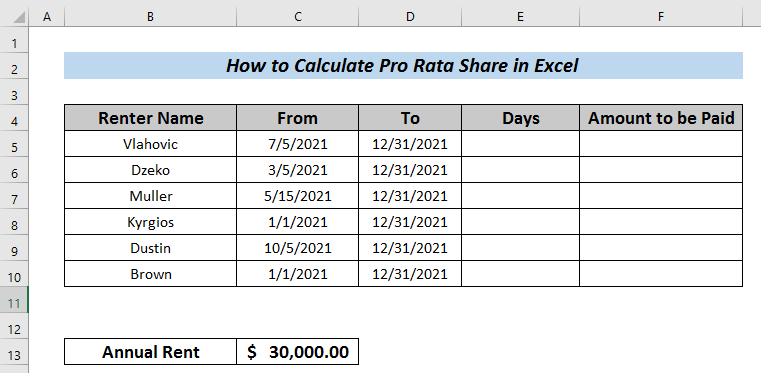
- Pagkatapos, ipasok ang sumusunod na formula sa cell E5 upang bilangin ang bilang ng mga araw.
=DAYS(D5,C5) + 1 Dito, ang DAYS function binibilang ang bilang ng mga araw mula sa mga petsa nabanggit sa mga cell D5 at C5 . Pagkatapos ay idinagdag nito ang halaga na may 1 bilang ang araw ng pagsisimula ng pagrenta ay binibilang din bilang isang araw.

- Susunod, pindutin ang ENTER upang magkaroon ang bilang ng mga araw.

- AutoFill ang natitirang mga cell gamit ang Fill Handle .

- Sa cell F5 , ipasok ang sumusunod na formula upang mahanap ang halagang babayaran bilang upa.
=E5/SUM($E$5:$E$10)*$C$13 Dito, ang bilang ng mga araw na binanggit sa cell E5 ay hinati sa kabuuang bilang ng mga araw na nanatili sa bahay na iyon ng lahat ng nangungupahan. Pagkatapos, ang fraction na iyon ay i-multiply sa taunang upa para kalkulahin ang indibidwal na upa.
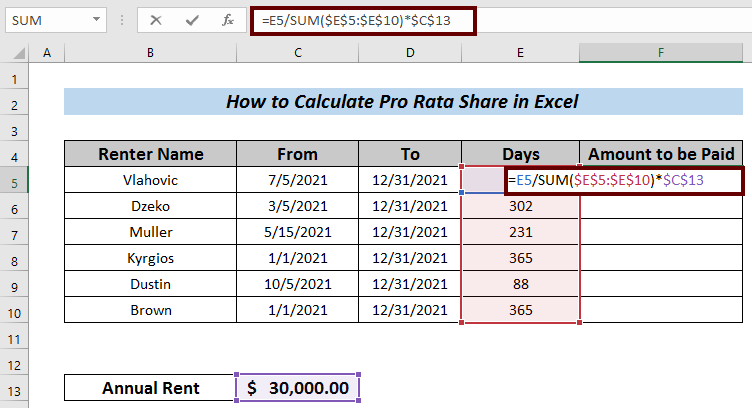
- Pindutin ENTER para mabayaran ni Vlahovic ang upa.

- AutoFill ang natitira para mahanap ang iba pang bayarin sa mga nangungupahan.

Magbasa Nang Higit Pa: Paano Kalkulahin ang Market Share sa Excel (4 na Kaugnay na Halimbawa)
Seksyon ng Pagsasanay
Maaari kang magsanay dito para sa higit pang kadalubhasaan.
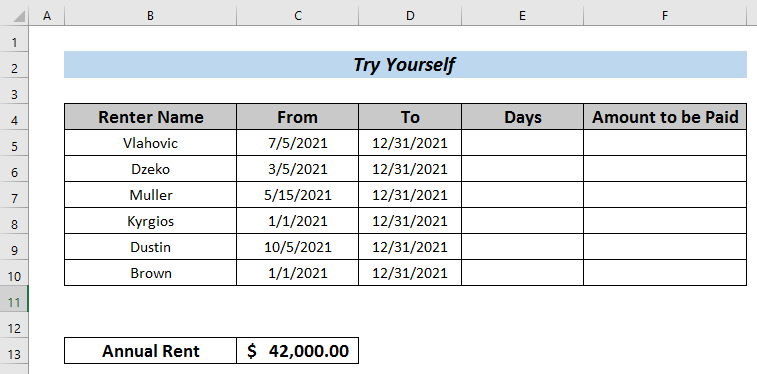
Konklusyon
Iyon lang ang para sa artikulo. Sa artikulong ito, sinubukan kong ipaliwanag ang buong pamamaraan ng kung paano kalkulahin ang Pro rata share sa Excel na may dalawang praktikal na halimbawa. Ito ay isang bagay ng malaking kasiyahan para sa akin kung ang artikulong ito ay makakatulong sa sinumang gumagamit ng Excel kahit kaunti. Para sa anumang karagdagang katanungan, magkomento sa ibaba. Maaari mong bisitahin ang aming Exceldemy site para sa higit pang mga detalye sa Excel.

